
유튜브 홈페이지를 바탕화면에 바로가기로 만들어 놓으면 매번 유튜브 주소를 입력할 필요 없이 바로 PC 바탕화면에서 실행해서 볼 수 있습니다. 브라우저의 북마크로 만들어서 실행 해도 되지만 그것보다 몇 초라도 더 빨리 실행하려면 바탕화면에 바로가기를 만들어 놓고 더블 클릭하면 바로 유튜브 홈페이지가 열리게 해 보겠습니다.
유튜브 홈페이지 바탕화면 바로가기 만들기는 아래와 같이 크게 3가지 방법으로 만들 수 있습니다. 위쪽이 쉬운 방법이고 아래로 내려갈수록 복잡합니다.
- 구글 크롬 chrome 브라우저 로 만드는 방법
- 마이크로 소프트 엣지(Microsoft Edge) 브라우저 로 만드는 방법
- 모든 브라우저 로 만드는 방법
그럼 위의 순서대로 간단한 방법부터 살펴보겠습니다.
유튜브 홈페이지 바로가기 만드는 3가지 방법
1. 구글 크롬 chrome 브라우저 로 만드는 방법
크롬 chrome 브라우저가 없다면 크롬 다운 후 설치 하셔야 됩니다.
1-1. 크롬(chrome) 을 실행
1-2. 유튜브 홈페이지로 접속

1-3. 메뉴 클릭
우측 상단의... 클릭

1-4. 도구 더보기 -> 바로가기 만들기 클릭

1-5. 바로가기 이름 변경

1-6. 바탕화면에 유튜브 홈페이지 바로가기 생성

크롬 chrome 브라우저를 가지고 있으면 여기서 끝입니다. 하지만 크롬 chrome 브라우저가 없다면 2번째 방법을 보겠습니다. 마이크로 소프트 엣지 브라우저로 만드는 방법을 알아보겠습니다.
2. 마이크로 소프트 엣지 브라우저로 만드는 방법
Microsoft Edge 엣지 브라우저에서 앱 형식으로 만들어서 바로가기를 합니다. 앱 형식은 웹 주소를 수정을 할 수 없고 지정된 주소로만 열립니다.
2-1. Microsoft Edge 엣지 브라우저를 실행
2-2. 유튜브 홈페이지로 접속

2-3. 메뉴 클릭
우측 상단의... 클릭

2-4. 앱 -> 앱 관리 아래 YouTube 설치 클릭

2-5. YouTube 앱 설치 클릭

2-6. 설치된 앱 -> 바탕화면 바로 가기 만들기 -> 허용 클릭
새로운 엣지 앱 창에 유튜브가 열리면서 앱 사용조건을 설정하는 화면이 나옵니다. 바탕화면 바로 가기 만들기를 체크 후 허용을 클릭하면 바탕화면에 유튜브 홈페이지 바로가기가 바탕화면에 생성 됩니다.

2-7. 바탕화면에 유튜브 홈페이지 바로가기 생성

마이크로 소프트 엣지(Microsoft Edge) 브라우저로 유튜브 홈페이지 바로가기를 만들고 난후 바로가기를 실행했을 때 다른 주소는 입력 못하고 무조건 유튜브로만 열리게 되어 있습니다.

위 이미지를 보면 주소가 없이 실행 되었습니다. 일반 Microsoft Edge 엣지 브라우저와 약간 다른 것을 알 수 있습니다. 이것이 엣지 브라우저 앱 입니다.
3. 모든 브라우저로 만드는 방법
크롬도 없고, 엣지도 없거나 또는 간단하게 만들려고 할때 쓰는 방법입니다. 하지만 바로가기 아이콘이 안 예쁜데 감수하고 쓸만합니다. 아이콘을 안 바꾸고 그대로 사용해도 되고 이후 아이콘 바꾸는 작업까지 해서 사용 해도 됩니다. 기능에는 문제가 없습니다.
3-1. 브라우저 실행
네이버 웨일로 실행하겠습니다.
3-2. 유튜브 홈페이지로 접속

3-3. 자물쇠 모양을 클릭한 상태로 바탕화면에 드래그
거의 모든 브라우저가 클릭한 상태로 드래그를 지원합니다.

3-4. 바탕화면에 유튜브 홈페이지 바로가기 생성
기본 브라우저 아이콘으로 생성이 됩니다. 이름은 바꿀 수 있고 아이콘이 마음에 들지 않으면 직접 유튜브 아이콘을 컴퓨터에 다운로드하여서 바꿔줘야 합니다.
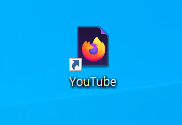
3-5. 유튜브 아이콘 다운로드
유튜브 아이콘으로 변경하기 위해 아래 유튜브 아이콘 파일을 다운로드합니다.
3-6. 바탕화면 바로가기 속성 클릭
마우스 오른쪽 버튼 클릭 -> 속성 클릭

3-7. 속성 -> 아이콘 변경 -> 파일 찾아보기 -> 아이콘 선택 -> 확인 클릭
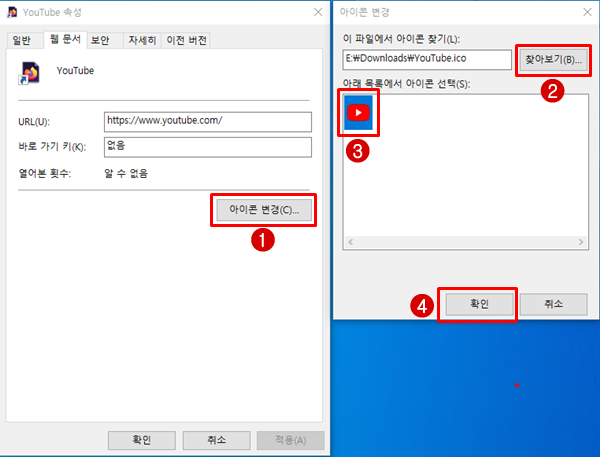
3-8. 아이콘 변경 완료

이렇게 유튜브 홈페이지 바로가기 만드는 3가지 방법을 알아봤습니다. 위에서부터 쉬운 방법대로 설명을 해 놨으니 제일 편한 방법을 선택해서 만들면 되겠습니다. 앞으로 유튜브 볼 때 바로가기로 편하게 보시기 바랍니다.
'IT' 카테고리의 다른 글
| 삼성 케어 플러스 파손 보장형 가입 및 조회하기 (+ Galaxy Z Fold4, Z Flip 4 삼성 케어 플러스 프로모션) (0) | 2022.09.16 |
|---|---|
| 화상 회의 줌 Zoom 회원 가입 하는법 (0) | 2022.06.29 |
| 구글 지메일(GMail) 다양한 검색 꿀팁 (0) | 2022.05.17 |
| 구글 지메일 오래된 메일 검색 후 일괄 삭제하는법 (0) | 2022.05.16 |
| 몇만장의 사진에서 구글 포토로 아기 사진만 골라내는 방법 (0) | 2022.04.12 |




댓글